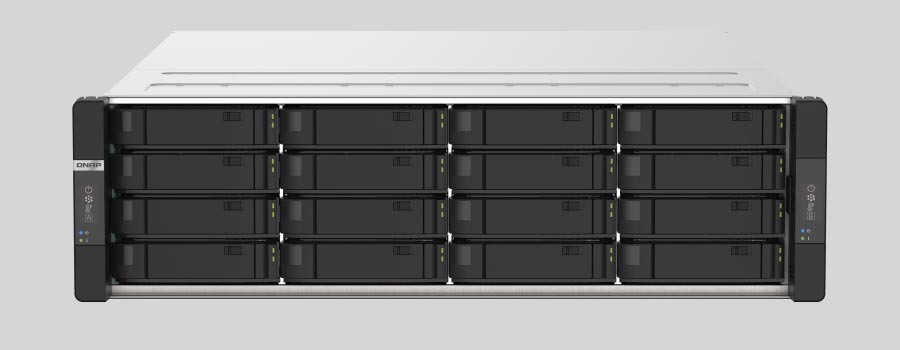
- Чому звичайні програми не можуть відновити файли з RAID масиву?
- Це важливо знати про NAS QNAP GM-1000
- Як вилучити диски з NAS та під’єднати їх до ПК?
Чому звичайні програми не можуть відновити файли з RAID масиву?
Традиційні жорсткі диски зберігають дані користувача, послідовно записуючи їх на свою поверхню. Таким чином, весь файл повністю зберігається на одному диску. Під час запису даних на RAID диск, файл розбивається на частини. Потім, ці частини зберігаються послідовно на всі диски, які входять до складу масиву. Розмір частин може бути від 2 КБ до 2 МБ, тому кожен файл зберігається на декількох дисках відразу.
Такий підхід дозволяє прискорити процедури зчитування та запису файлів. Вочевидь, одночасне зберігання 2 частин файла розміром 1 ГБ на 2 диска проходить швидше, ніж послідовний запис 1 ГБ на один диск. Але, це значно ускладнює відновлення видалених файлів.
Різні рівні RAID масивів зберігають інформацію по своєму. Додатково, виробник QNAP також вносить свої корективи в цей процес. Саме тому дані можуть бути записані на диски багатьма різними способами.
Як організувати резервне копіювання на другий NAS NAS QNAP GM-1000, щоб запобігти втраті даних у разі збою?
Для організації резервного копіювання на другий NAS QNAP GM-1000 вам знадобиться виконати наступні кроки:
- Підключіть другий NAS QNAP GM-1000 до вашої мережі і налаштуйте його відповідно до ваших потреб.
- Встановіть програмне забезпечення QNAP NetBak Replicator на ваш комп'ютер. Це програмне забезпечення дозволить вам налаштувати автоматичне резервне копіювання даних з одного NAS на інший.
- Запустіть програму QNAP NetBak Replicator і додайте ваш основний NAS як джерело даних для резервного копіювання.
- Виберіть ваш другий NAS як місце призначення для резервних копій і налаштуйте регулярний графік резервного копіювання.
- Перевірте налаштування і запустіть перше резервне копіювання, щоб переконатися, що все працює належним чином.
- Після завершення резервного копіювання періодично перевіряйте стан резервних копій і впевніться, що ваші дані захищені від втрати у разі збою основного NAS.
Дотримуючись цих кроків, ви зможете організувати ефективне резервне копіювання на другий NAS QNAP GM-1000 і захистити свої дані від втрати.
Як вилучити диски з NAS та під’єднати їх до ПК?
Незважаючи на те, що до NAS GM-1000 є доступ по мережі, вам необхідно дістати диски з пристрою та під’єднати їх до комп’ютера з Windows. Тільки в такому випадку програма зможе правильно проаналізувати їх. Виконайте наступні дії:
-
Завершіть роботу пристрою, та від’єднайте його від живлення.
УВАГА! Перш ніж розпочати діставати диски з вашого NAS пристрою, ознайомтеся з його інструкцією. Неправильна послідовність дій може призвести до пошкодження мережевого сховища та/або дисків RAID масиву.
-
Виймайте диски з NAS пристрою один за одним, обережно витягаючи з відсіків. Жорсткі диски дуже вразливі: удари чи падіння можуть призвести до їх фізичного пошкодження.
-
Обов’язково позначте кожен диск відповідно до порядку, за яким їх було встановлено в NAS.
-
Вилучіть диски та під'єднайте їх до ПК. В цьому відео ми розібрали, які роз’єми використовуються для підключення дисків, та що робити якщо їх не вистачає.
Перейти до перегляду
Відновлення даних за допомогою Hetman RAID Recovery

Програма відновлює дані пошкоджених RAID масивів та цілком сумісна з QNAP GM-1000. Диски, з яких складається RAID, містять технічну інформацію про алгоритм збереження файлів. Після запуску, Hetman RAID Recovery вичитує ці дані та «збирає» пошкоджений масив. Користувач може перейти до диску та зберегти свої файли. Також, ви можете відновити випадково видаленні з мережевого диску файли.

Кількість слотів під диски GM-1000 дорівнює 20. Пристрій підтрумує масиви наступних типів:
- RAID 50;
- RAID 60;
- RAID 6;
- RAID 5;
- RAID 10;
- RAID 0;
- RAID 1;
- JBOD;
NAS підтримує файлові системи:
- ZFS;
- EXT4;
- EXT3;
- exFAT;
- FAT32 (External Disk Only);
- NTFS (External Disk Only);
- HFS+ (External Disk Read Only);
Безпечне відновлення з образу дисків
Утиліта дозволяє зберегти повну копію диска в файл для подальшої роботи з образом. Ця функція захищає дані на дисках від:
- Перезапису під час процесу відновлення;
- Втрати даних від появи «битих» секторів;
- Помилок користувача.
Для створення образу виконайте наступні дії:
-
Переконайтеся, що маєте достатньо вільного місця для збереження образу. Розмір файла образу буде дорівнювати розміру диска.
-
Виділіть диск в головному вікні програми, та оберіть в головному меню Сервіс – Зберегти диск. Ви можете одночасно виділити декілька дисків для збереження.
-
Після запуску майстра створення образу ви можете зберегти або весь диск цілком, або обрати лише частину диска. Вкажіть необхідні параметри, та натисніть Далі.

-
На наступному кроці необхідно обрати місце для збереження образу. Ви можете обрати будь-який диск під’єднаний до ПК, або зберегти образ по FTP.

Де зберігаються файли користувачів?
Мережеве сховище QNAP GM-1000 зберігає файли операційної системи QTS (QuTS hero) на окремому RAID 1 (дзеркальному) масиві. Зазвичай, всі NAS створюють на кожному диску декілька розділів, перший з яких займає до 2 ГБ місця. Саме на цьому розділі зберігаються файли операційної системи. Інші розділи об’єднуються в RAID масив, на який зберігаються дані користувача.
Порівняння програм для відновлення RAID
| Продукт | Операційна система | Тип ліцензії | Підтримка RAID-контролерів | Підтримувані файлові системи | Підтримка віртуальних RAID-контролерів | Відновлення даних з пошкодженого RAID | Попередній перегляд файлів |
|---|---|---|---|---|---|---|---|
| Hetman RAID Recovery | Windows | Платна | Так, більше 100 контролерів | FAT, exFAT, NTFS, ReFS, APFS, HFS+, Ext4, Ext3, Ext2, ReiserFS, Btrfs, VMFS, Hikvision, XFS, UFS, ZFS | Так | Так | Так |
| DiskInternals RAID Recovery | Windows | Платна | Так, більше 10 контролерів | FAT, NTFS, Ext2/3/4, HFS+ | Ні | Так | Так |
| R-Studio | Windows, Mac, Linux | Платна | Так, більше 20 контролерів | FAT, NTFS, Ext2/3/4, HFS+ | Так | Так | Так |
| UFS Explorer RAID Recovery | Windows, Mac, Linux | Платна | Так, більше 100 контролерів | FAT, NTFS, Ext2/3/4, HFS+ | Так | Так | Так |
| EaseUS Data Recovery | Windows | Платна | Так, більше 20 контролерів | FAT, NTFS, Ext2/3/4, HFS+ | Ні | Так | Так |
| ReclaiMe Free RAID Recovery | Windows | Безкоштовна | Так, більше 100 контролерів | FAT, NTFS, Ext2/3/4, HFS+ | Так | Так | Так |



